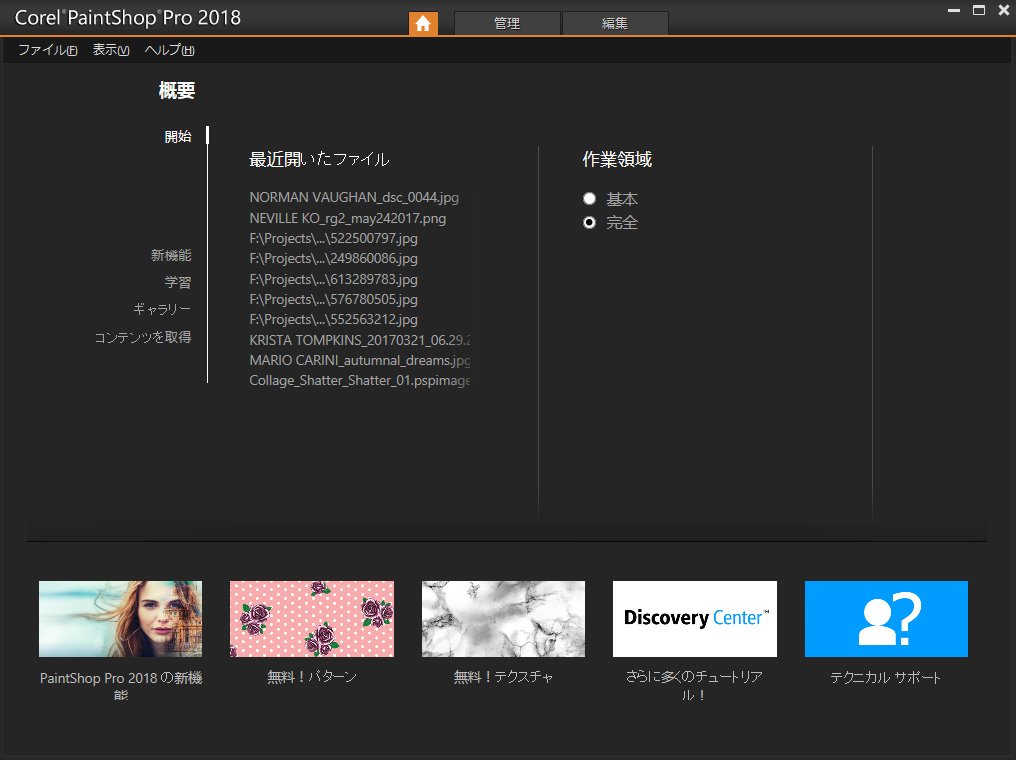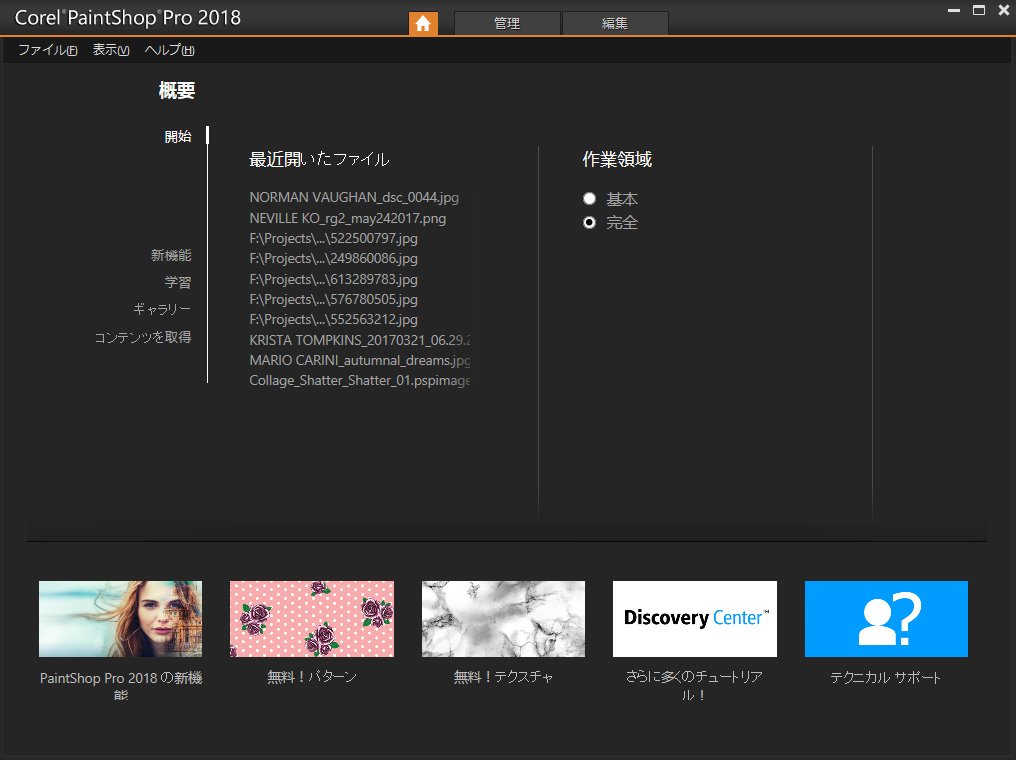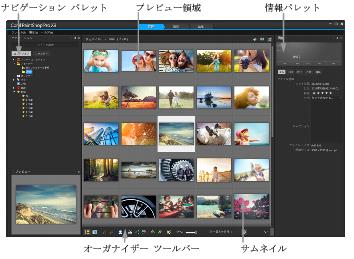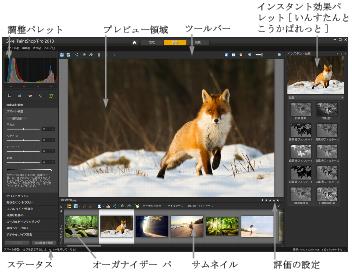ワークスペースのタブについて
タブを使って、機能やコンテンツを整理することができます。[基本] と [完全] ワークスペースには、デフォルトで異なるタブが表示されます
• ウェルカム — [基本] と [完全] で使用できます
• 管理 — [完全] に表示されます
• 調整(オプション) — [完全] で使用できますが、デフォルトのタブではありません
• 編集 — [基本] と [完全] で使用できますが、各ワークスペースの編集プロファイルに合わせてカスタマイズされます。
各タブには、速く効果的にタスクを完了できる便利なツールとコントロールがあります。
タブの表示/非表示を切り替えたり、ワークスペースのデフォルト タブを設定する方法については、
ワークスペース タブの環境設定の設定 を参照してください。
すべての開いている画像、拡大率、画面上での位置に加えて、パレット、ツールバー、ダイアログ ボックス、ウィンドウの位置や設定も含む、ワークスペースを保存できます。カスタム ページの使用の詳細については、
カスタム ワークスペースを使用する を参照してください。
[ウェルカム] タブ
[ウェルカム] タブでは、デフォルトのワークスペース設定にアクセスしたり、新しいプロジェクトを始めたり、最近使ったファイルを開いたりすることができます。また、学習ツール、キャンペーン、製品に関する重要な情報も提供されます。
ようこそ
[管理] タブ
[管理] では、写真編集ワークフローのプレビュー、整理、合理化に役立つ写真管理機能にアクセスできます。
サムネイル モード
[管理] は以下のコンポーネントから構成されています。
• ナビゲーション パレット — 写真の検索と整理を行います。[検索] ボックスを使用するか、[コレクション] タブや [コンピューター] タブをクリックしてコンピューターのフォルダーを表示したり、コレクション、タブ、または評価で写真を並べ替えすることができます。
• プレビュー領域 — 大きな単一画像ビューかマルチサムネイル ビュー (拡張オーガナイザー パレット) のいずれかを選択することができます。
• 情報パレット-選択した画像についての情報を表示します。写真を撮影するのに使用される設定のカメラスタイル ディスプレイと、タグや評価などの情報を追加できるタブ領域から構成されており、EXIF または IPTC データの完全リストを利用できます。
• オーガナイザー ツールバー — 写真を管理するためのさまざまなコマンドやオプションを提供します。
ボタンをクリックして、ツールの表示/非表示を切り替えることができます。
[管理] の詳細については、
写真のレビュー、整理、 検索 を参照してください。
[編集] タブ
[編集] タブでは、さまざまな編集機能を利用できます。このワークスペースは、画像を作成/編集するための各種メニュー、ツール、パレットなどで構成されています。写真の編集に加えて、ペイントや描画などの作業もできます。
[編集] に表示される完成したプロジェクト
[編集] には以下のコンポーネントが含まれています。
• メニュー バー — タスクを実行するためのコマンドを表示します。たとえば、[効果] メニューには、画像に効果を適用するためのコマンドが用意されています。
• ツールバー — 一般的なコマンドのボタンを表示します。詳細については、
ツールバーを使う を参照してください。
• パレット- 画像情報を表示し、ツールの選択、オプションの変更、レイヤーの管理、色の選択、編集タスクの実行などを行うことができます。詳細については、
パレットを使う を参照してください。
• 画像ウィンドウ — 開いているファイルを表示します。タブ付き表示またはウィンドウ表示から選択できます。詳細については、
画像を表示する を参照してください。
• ステータス バー ― 画像サイズ、色数、マウス ポインタの位置など、画像の情報に加えて、選択されているツール、メニュー コマンドに関する情報を表示します。ステータス バーはウィンドウの一番下に表示され、他のツールバーと違って、カスタマイズしたり移動したりすることはできません。画像情報の表示の詳細については、
写真情報を表示および編集するを参照してください。
オプションのタブ:調整
[調整] は、ちょっとした編集を行うタブです。最も一般的に使用されるツール一式を装備しており、写真を修正および最適化することができます。
[調整] に表示された写真
[調整] には以下のコンポーネントが含まれています。
• 調整パレット — 写真を調整するためのツールとコントロールを表示します。
• プレビュー領域-オーガナイザー パレット内に選択された写真を表示します。
• ツールバー — 共通の保存および表示コマンドを利用するためのボタンを表示します
• インスタント効果パレット — 写真に適用できる事前設定の効果を表示します。
• ステータスバー-選択したツールについての情報を表示します。
• オーガナイザー パレット — このパレットでは写真(サムネイル)を選択できます。また、写真管理のためのさまざまなコマンドやオプションをツールバーに表示します。ツールの表示と非表示は、
をクリックすることで切り替えられます。
• 評価の設定-好みの写真がすぐに見つかるように、各写真に評価を付けます。